1、选取“工具”
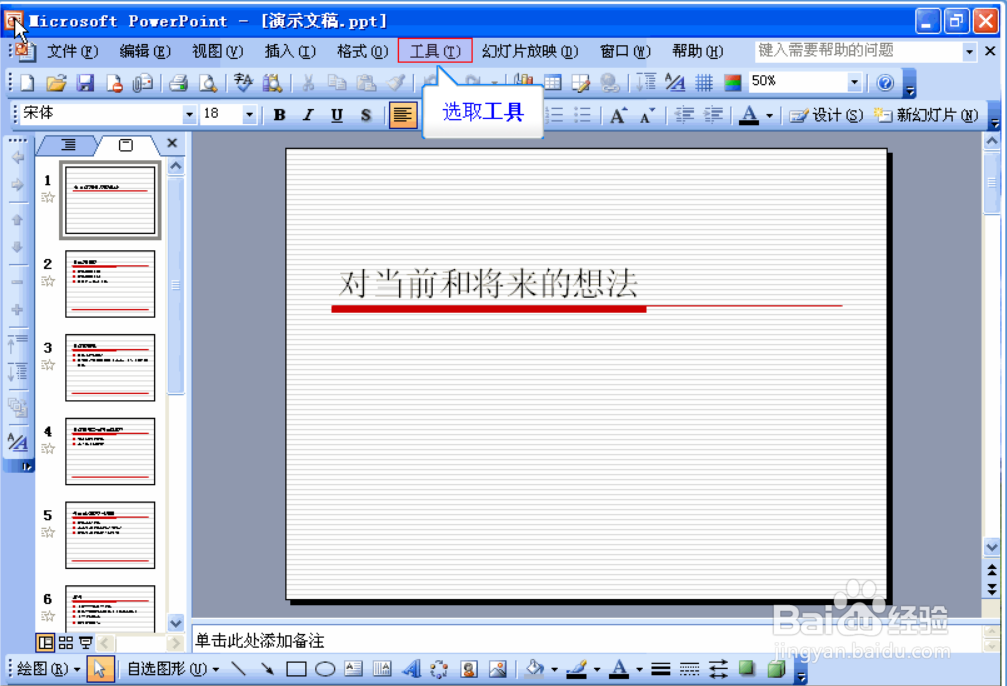
2、选取“选项。。。”选单项目

3、选取“视图”选项卡

4、选取“只使用大纲项目”

5、取消“任务栏”复选框

6、取消“启动任务栏窗格”复选框

7、点击“确定”按钮

8、总结:1:选取“工具”。2:选取“选项。。。”选单项目。3:选取“视图”选项卡。4:选取“只使用大纲项目”。5:取消“任务栏”复选框。6:取消“启动任务栏窗格”复选框。7:点击“确定”按钮。
时间:2024-10-16 16:12:08
1、选取“工具”
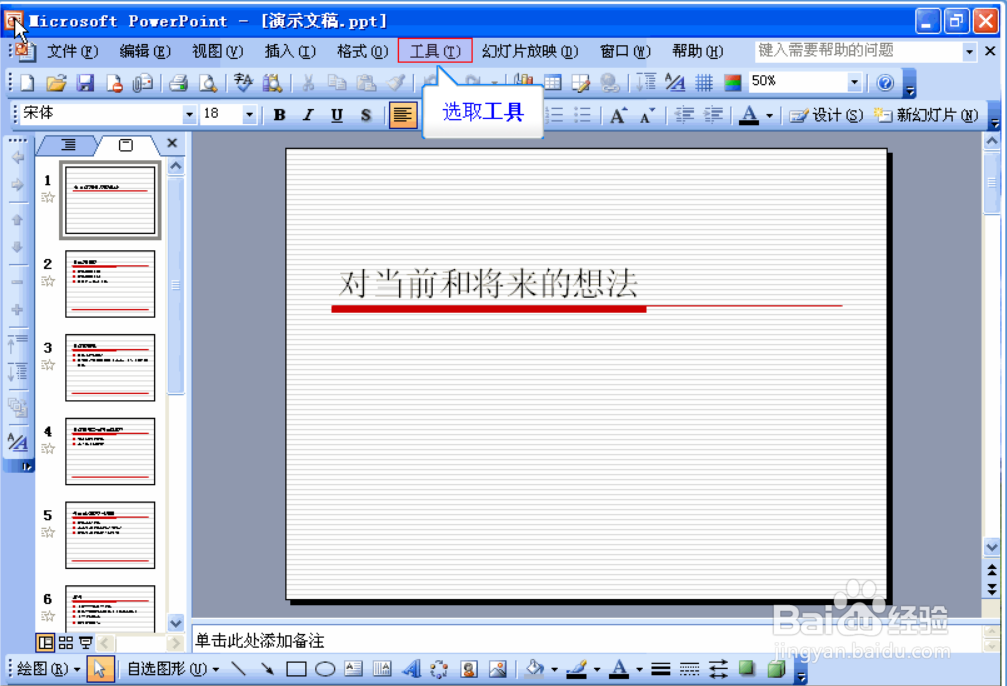
2、选取“选项。。。”选单项目

3、选取“视图”选项卡

4、选取“只使用大纲项目”

5、取消“任务栏”复选框

6、取消“启动任务栏窗格”复选框

7、点击“确定”按钮

8、总结:1:选取“工具”。2:选取“选项。。。”选单项目。3:选取“视图”选项卡。4:选取“只使用大纲项目”。5:取消“任务栏”复选框。6:取消“启动任务栏窗格”复选框。7:点击“确定”按钮。
